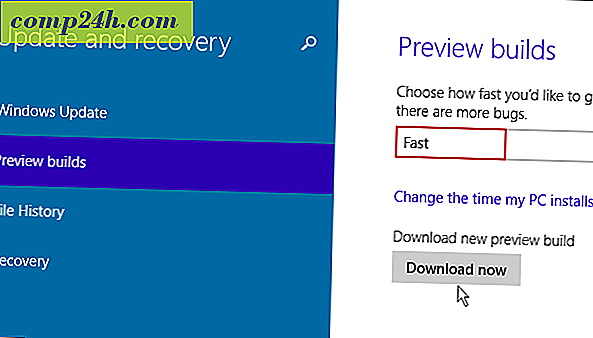व्यवसाय के लिए Office 365 में Deferred से Current Channel तक कैसे स्विच करें
माइक्रोसॉफ्ट की ऑफिस 365 सदस्यता नियमित रूप से नई सुविधाओं और कार्यक्षमता प्रदान करके अपने नाम पर रह रही है। इनमें से कुछ नई माइक्रोसॉफ्ट ऑफिस सुविधाओं में एक्सेल में सहयोगी संपादन और ऑटोसेव, वर्ड में वर्धित वर्ड टूल्स, पावरपॉइंट में बंद कैप्शन और आउटलुक में फोकस इनबॉक्स शामिल हैं।
आपके संगठन के भीतर आपकी Office 365 सदस्यता कैसे स्थापित की जाती है, इस पर निर्भर करते हुए, आप इनमें से कुछ नई रोमांचक सुविधाओं को नहीं देख रहे हैं। आपका सिस्टम या नेटवर्क प्रशासक धीमे रोल आउट का उपयोग कर सकता है जिसे बदले गए चैनल कहा जाता है। इस आलेख में, हम आपको वर्तमान चैनल पर आने के लिए Office 365 Pro Plus सदस्यता को कॉन्फ़िगर कैसे कर सकते हैं।
Office 365 Pro Plus Current Channel में नवीनतम सुविधाएं प्राप्त करें
आपका संगठन कॉन्फ़िगर कर सकता है कि Office 365 Pro Plus को नए संस्करणों और सुविधाओं में अद्यतन किया गया है जिसे डिफरर्ड चैनल नामक एक स्टैगर्ड रिलीज़ विधि का उपयोग करके किया गया है। स्थगित चैनल केवल कुछ ही महीनों में नई सुविधाओं की अनुमति देता है जिन्हें Office अंदरूनी सूत्रों के बीच उचित रूप से देखा गया है।
दूसरी तरफ, वर्तमान चैनल आपको उन नई सुविधाओं को जल्द से जल्द प्राप्त करने देता है। वर्तमान चैनल में सुरक्षा, गैर-सुरक्षा और फीचर अपडेट का मिश्रण भी हो सकता है। वर्तमान रिलीज प्राप्त करने के लिए शायद आपके नेटवर्क व्यवस्थापक को मनाने की आवश्यकता होगी। यदि आप व्यवस्थापक हैं, तो यहां बताया गया है कि आप इसे अपने संगठन के भीतर किसी उपयोगकर्ता के लिए कैसे सक्षम कर सकते हैं।
सबसे पहले, पता लगाएं कि आप किस चैनल पर हैं; किसी भी Office 365 एप्लिकेशन को खोलें, फ़ाइल> खाते पर क्लिक करें, फिर चैनल जानकारी का ध्यान रखें। नीचे दिया गया स्क्रीनशॉट इंगित करता है कि मैं डिफरर्ड चैनल पर हूं, 7766.20 99 का निर्माण करता हूं।

Office 365 व्यवस्थापन केंद्र में साइन इन करें। नेविगेशन मेनू में कोग आइकन का चयन करें और फिर सेवाओं और ऐड-इन्स पर क्लिक करें।

नीचे स्क्रॉल करें और फिर Office सॉफ़्टवेयर डाउनलोड सेटिंग्स पर क्लिक करें।

पीसी और मोबाइल उपकरणों के लिए सॉफ्टवेयर पर स्क्रॉल करें, फिर हर महीने (वर्तमान चैनल) का चयन करें ।

नीचे स्क्रॉल करें और परिवर्तनों की पुष्टि करने के लिए सहेजें पर क्लिक करें ।

नवीनतम रिलीज की जांच करने से पहले इसे छेड़छाड़ करने के लिए कुछ समय दें; 24 से 72 घंटे की सिफारिश की जाएगी। फिर आप कोई भी Office 365 एप्लिकेशन खोल सकते हैं, फ़ाइल> खाता> अपडेट विकल्प> अभी अपडेट करें पर क्लिक करें।